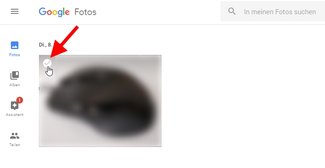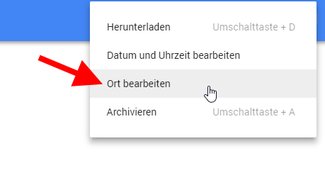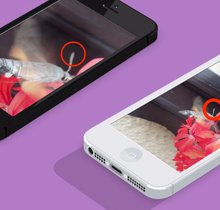Google Fotos ist eine beliebte App zur Verwaltung der eigenen Fotos auf dem Handy oder in der Cloud. Google bietet euch eine Menge an praktischen Features, die euch beispielsweise Bilder nachträglich bearbeiten und zuschneiden lassen. Ihr könnt nun mit Google Fotos den Ort bearbeiten, an dem das Fotos geschossen wurde. Wir zeigen, wie ihr den Standort ändert.
Mit Google Fotos kann man auch kurze Filme erstellen. Schaut euch das Google Fotos Cat Movie an:
Über Google Fotos könnt ihr eure Bilder mittlerweile nicht nur synchronisieren und sichern, sondern auch bearbeiten. Die meisten Smartphones lassen euch bei der Aufnahme eines Fotos direkt den Ort, an dem das Bild geschossen wurde, in den Informationen des Fotos speichern. Manchmal kann es aber sein, dass ihr keine Ortsangabe haben wollt oder eure Ortungsdienste unwissend deaktiviert waren.
Google Fotos: Ort bearbeiten – so geht’s
Google hat jetzt ein weiteres Feature eingebaut, das euch nachträglich in Google Fotos den Ort bearbeiten lässt. Ihr könnt dadurch einen bereits verknüpften Ort entfernen oder die fehlende Ortsangabe manuell hinzufügen. Aktuell funktioniert das nur über die Browser-Version von Google Fotos. In der Regel sollte die Funktion aber schnell für die Android- und iOS-App nachgeliefert werden.
Wollt ihr die Funktion nutzen, geht ihr einfach wie folgt vor:
- Öffnet die Webversion von Google Fotos.
- Meldet euch mit eurem Google-Konto an.
- Wählt ein oder mehrere Fotos aus, indem ihr den Mauszeiger über die Fotos bewegt und auf den kleinen Haken in der linken oberen Ecke klickt.
- Jetzt ändert sich die obere Auswahlleiste und ihr könnt das 3-Punkt-Menü (⋮) anklicken.
- Wählt hier Ort bearbeiten.
- Im nächsten Pop-Up könnt ihr in die Suchleiste eine Adresse eingeben, die ihr hinzufügen wollt. Alternativ könnt ihr den Eintrag Kein Standort wählen, wenn die Ortsangabe entfernt werden soll.
- Jetzt wird in der linken unteren Ecke kurz Standort wird aktualisiert angezeigt.
- Sobald der Prozess fertig ist, sind die neuen Einstellungen für das Foto übernommen.
Eure Handy-Bilder sind irgendwie immer unscharf? Wir zeigen euch, wie ihr eure Fotos verbessern könnt:
Weitere Themen zum Thema Standort:
Standort in Fotos: Auf iPhone und Mac die Ortsdaten entfernen
Google-Standortverlauf anzeigen und löschen
Wie findet ihr Fotos mit Geotags? Nutzt ihr das Feature? Ist die Ortsangabe für euch eine praktische Hilfe oder eher schlecht für die Privatsphäre? Schreibt es uns in die Kommentare!
Hat dir der Beitrag gefallen? Folge uns auf WhatsApp und Google News und verpasse keine Neuigkeit rund um Technik, Games und Entertainment.